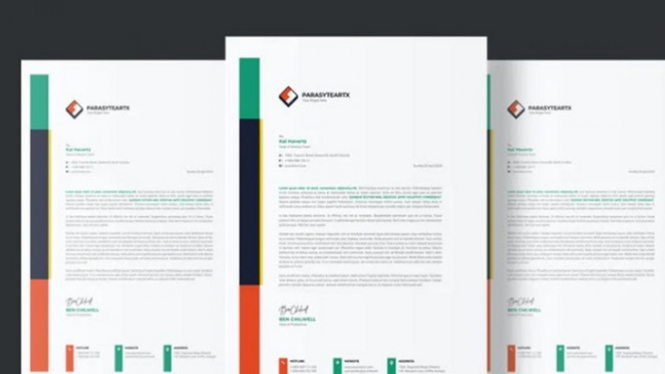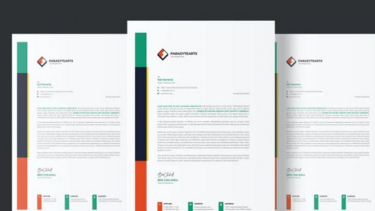Cara Membuat Kop Surat dalam Format Microsoft Word
VIVA – Cara membuat kop surat bisa dibilang mudah, jika kita benar-benar memahaminya. Kop surat biasa muncul di bagian atas korespondensi, yang mencantumkan nama atau afiliasi perusahaan serta informasi kontak Anda. Membuat kop surat yang berkualitas dan terkesan profesional akan membuat Anda menonjol di mata klien atau calon pemberi kerja.
Untuk membuatnya sangatlah mudah, cukup Anda mendesainnya menggunakan Word. Pernahkah Anda ingin membuat kop surat khusus untuk mengesankan klien? Atau, mungkin Anda telah memutuskan untuk mendirikan bisnis rumahan? Untuk membuat kop surat, Anda tidak perlu memesan dari tukang printer atau desainer grafis.
Contoh kop surat
Panduan sederhana ini akan menunjukkan kepada Anda cara membuat kop surat profesional di Microsoft Word tanpa memerlukan keahlian desain. Membuat kop surat yang menarik di Microsoft Word tidak pernah semudah ini berkat templat yang mudah digunakan. Pelajari cara menggunakan templat Word kop surat secara efektif.
Kop surat berada di atas setiap dokumen bisnis yang Anda buat. Ini harus berisi informasi bisnis Anda. Penerima dokumen Anda dapat langsung mengenali merek Anda. Tapi bagaimana cara membuat kop surat? Nah, kabar baiknya adalah Anda tidak harus memulai dari awal. Ada ratusan templat kop surat Microsoft Word siap pakai yang dapat Anda gunakan untuk membuat kop surat di Word.
Dalam tutorial ini, kami akan menjelaskan elemen kop surat yang diperlukan. Kami juga akan menunjukkan cara membuat kop surat dari templat kop surat Microsoft Word .
Yang Perlu Anda Ketahui Tentang Membuat Kop Surat
Sebelum kita mulai, mari kita periksa beberapa pertanyaan yang mungkin Anda miliki tentang cara membuat kop surat di Word dan untuk apa kop surat itu:
1. Apa Elemen Kop Surat yang Diperlukan?
Sebelum kita masuk ke detail tentang membuat kop surat di Word, mari kita bahas elemen penting yang harus disertakan setiap kop surat. Seperti disebutkan sebelumnya, kop surat adalah kop atas pada surat atau dokumen perusahaan. Ini harus mencakup yang berikut:
Logo bisnis Anda
Nama
Alamat bisnis
Informasi kontak (seperti nomor telepon, alamat email, dan situs web perusahaan)
2. Apa Tujuan Kop Surat?
Kop surat memiliki berbagai tujuan. Mereka paling sering digunakan untuk:
- Mengirim faktur ke klien dan pelanggan Anda
- Surat pengantar dan presentasi perusahaan notulen rapat
- komunikasi internal antar departemen yang berbeda
- Surat resmi yang dikirim ke lembaga keuangan, pemerintah, dan lainnya
- Dokumen hukum dan perusahaan lainnya
Ini menciptakan citra profesional dan menunjukkan bahwa Anda menjalankan bisnis Anda dengan serius. Dengan adanya kop surat juga memperkuat citra merek dan perusahaan Anda sehingga semua orang dapat segera mengenali bahwa sebuah dokumen berasal dari Anda.
Ini dapat digunakan sebagai bagian dari strategi pemasaran Anda dan memudahkan orang untuk mengingat perusahaan dan merek Anda. Kami baru saja membahas elemen penting yang harus disertakan setiap kop surat dan tujuan kop surat Anda.
Sekarang, mari kita lihat bagaimana Anda dapat menggunakan templat kop surat Microsoft Word untuk membuat kop surat Anda dengan cepat.
Mengapa Menggunakan Kop Surat?
Karena kop surat berada di bagian atas setiap dokumen bisnis, ada beberapa alasan untuk memasukkannya:
- Ini menciptakan citra profesional dan menunjukkan bahwa Anda menjalankan bisnis Anda dengan serius.
- Ini memperkuat citra merek dan perusahaan Anda sehingga semua orang dapat segera mengenali bahwa sebuah dokumen berasal dari Anda.
- Ini dapat digunakan sebagai bagian dari strategi pemasaran Anda dan memudahkan orang untuk mengingat perusahaan dan merek Anda.
Kami baru saja membahas elemen penting yang harus disertakan setiap kop surat dan tujuan kop surat Anda. Sekarang, mari kita lihat bagaimana Anda dapat menggunakan templat kop surat Microsoft Word untuk membuat kop surat Anda dengan cepat.
Di mana Menemukan Templat Kop Surat Microsoft Word Terbaik
Jika Anda mencari templat kop surat Microsoft Word terbaik , tempat pertama yang harus Anda cari adalah Envato Elements . Ini adalah pasar berbasis langganan yang memberi Anda akses ke ribuan aset desain kreatif dengan biaya bulanan yang rendah.
Letterhead
Itu benar, dengan tarif bulanan tetap, Anda mendapatkan akses tak terbatas ke templat kop surat, stok foto, templat web, dan banyak lagi. Unduh aset sebanyak yang Anda butuhkan, sesuaikan dengan kebutuhan Anda, dan gunakan dalam proyek Anda.
Dengan templat kop surat siap pakai , Anda tidak perlu menemukan kembali roda atau memulai dari awal. Tata letaknya sudah ada sehingga yang harus Anda lakukan hanyalah mengganti informasi dengan milik Anda sendiri dan menyesuaikan gaya visual agar sesuai dengan merek Anda.
Berkat Envato Elements, Anda dapat menyiapkan kop surat yang indah dalam hitungan menit. Berlangganan ke Envato Elements paling masuk akal jika Anda seorang desainer yang bekerja dengan banyak klien atau jika Anda memiliki banyak merek untuk dipromosikan.
Tetapi, jika Anda hanya membutuhkan templat kop surat perusahaan satu kali di Word , Envato Elements mungkin bukan untuk Anda. Dalam hal ini, Anda mungkin ingin memeriksa GraphicRiver. Ini adalah bagian dari Envato Market, rangkaian pasar yang memenuhi berbagai kebutuhan kreatif. Di GraphicRiver, Anda akan menemukan templat kop surat modern untuk Microsoft Word yang dapat Anda beli satu per satu.
Cara Mendesain Kop Surat di Word Dari Template
Kop surat template
Untuk keperluan tutorial ini, kita akan menggunakan template Word Letterhead dari Envato Elements. Template memiliki desain yang elegan dan canggih. Muncul dalam versi terang dan gelap dan dapat diedit di Illustrator, Photoshop, dan Word. Kami akan menggunakan versi Word di sepanjang tutorial ini.
Langkah 1. Buka Template Anda
Pertama, unduh templat kop surat Microsoft Word Anda dari akun Envato Elements Anda. Simpan ke komputer Anda.
Kemudian, buka folder dan temukan versi Word dari templat kop surat Anda. Klik dua kali untuk meluncurkan Microsoft Word dan buka template.
Langkah 2. Sesuaikan Teks Header
Langkah selanjutnya adalah menyesuaikan templat kop surat perusahaan di Word dengan informasi bisnis Anda. Kita akan mulai dari atas. Pertama, klik dua kali teks domain dan sorot dengan menekan CTRL+A. Hapus teks dan kemudian masukkan URL situs web Anda.
Langkah 3. Ganti Nama Bisnis
Kemudian, klik dua kali teks teratas di kolom tulang belakang, hapus, dan ganti dengan nama bisnis Anda. Jangan lupa untuk menyesuaikan tagline dan menggantinya dengan milik Anda juga.
Langkah 4: Ganti Logo
Jika templat kop surat Anda dilengkapi dengan logo, Anda pasti ingin menggantinya dengan logo Anda sendiri. Pertama, hapus gambar logo placeholder. Kemudian, cari gambar logo yang sesuai di komputer Anda dan seret ke atas dokumen. Ubah ukuran logo agar pas dengan template.
Langkah 5: Masukkan Informasi Kontak Bisnis Anda
Selanjutnya, saatnya menambahkan informasi kontak Anda ke kolom tulang belakang templat kop surat perusahaan di Word. Klik dua kali alamat di bagian atas, tekan CTRL+A untuk memilih semuanya, dan ketik alamat bisnis Anda.
Lakukan hal yang sama untuk nomor telepon, email, dan tautan media sosial Anda. Jika Anda tidak ingin menambahkan tautan media sosial Anda, Anda dapat menghapusnya dengan mengeklik kotak teks yang sesuai, lalu menekan Hapus di papan ketik Anda.
Langkah 6. Tambahkan Gambar Bermerek di Atas
Setelah Anda mengganti semua informasi dengan milik Anda sendiri, langkah selanjutnya adalah menambahkan gambar bermerek di bagian atas. Ini bisa berupa pola bermerek atau foto gedung bisnis atau kantor Anda.
Untuk menambahkan gambar, klik kanan pada bentuk merah dan pilih Format Shape . Di bawah opsi Isian , pilih Isian Gambar Atau Tekstur . Tekan tombol Sisipkan dan cari gambar yang ingin Anda gunakan di komputer Anda. Pastikan cukup gelap sehingga alamat situs web Anda tetap terlihat.
Langkah 7. Sesuaikan Font
Langkah selanjutnya adalah menyesuaikan font dan warna agar sesuai dengan merek Anda. Untuk melakukan ini, pilih teks yang ingin Anda sesuaikan, lalu pilih font merek Anda dari menu tarik-turun.
Langkah 8: Sesuaikan Warna
Untuk mengubah warna kolom tulang belakang, klik kanan padanya dan pilih Format Bentuk . Di bawah Fill , pilih Solid Fill dan tekan ikon ember. Kemudian, masukkan kode HEX untuk warna merek Anda atau pilih salah satu warna Word default.
Langkah 9. Simpan sebagai Template
Setelah selesai menyesuaikan template kop surat, langkah terakhir adalah menyimpannya sebagai template sehingga Anda dapat menggunakannya kembali dengan semua dokumen Anda. Untuk melakukannya, klik File > Save As A Template . Beri nama dan pastikan itu disimpan sebagai file .dotx.
Langkah 10: Gunakan Kembali Template
Untuk menggunakan kembali template, luncurkan Word dan klik File > New from template . Kemudian, pilih templat kop surat Anda.
5 Tips untuk Mendesain Kop Surat Anda
Ilustrasi desain grafis.
Menyesuaikan templat kop surat yang sudah jadi adalah cara yang bagus untuk membuat kop surat Anda di Word dengan cepat. Berikut adalah lima tip yang akan membantu Anda membawa kop surat Anda ke tingkat berikutnya:
1. Gunakan Latar Belakang Geometris
Latar belakang geometris dapat menambahkan sedikit dinamika pada kop surat Anda dan membuatnya lebih menonjol. Anda dapat memilih bentuk geometris yang tajam atau menggunakan pendekatan yang lebih halus seperti template kop surat ini dari Envato Elements.
2. Gunakan Logo Alternatif
Kami telah menyebutkan sebelumnya bahwa kop surat Anda harus menyertakan logo Anda serta nama, alamat, nama bisnis, dan info kontak Anda. Tergantung pada tata letak kop surat Anda, itu banyak informasi untuk ruang yang relatif kecil.
Pertimbangkan untuk menggunakan versi alternatif dari logo Anda untuk memastikan semua informasi dapat masuk ke dalam kop surat Anda. Ini juga akan mencegah kop surat Anda terlihat terlalu berantakan.
3. Tambahkan Perbatasan Dekoratif
Ingatlah bahwa Anda tidak harus tetap menggunakan kop surat polos atau hitam putih. Anda dapat membuat dokumen Anda lebih menarik secara visual dengan memasukkan perbatasan.
Anda memiliki beberapa opsi:
Gunakan batas di sekitar seluruh dokumen.
Tambahkan perbatasan hanya di satu sisi.
Gunakan pemblokiran warna atau gunakan gambar latar belakang sebagai batas.
Ambil petunjuk dari templat kop surat modern ini dari Envato Elements.
4. Gunakan Font yang Dapat Dibaca
Pastikan Anda menggunakan font yang dapat dibaca untuk informasi bisnis Anda. Lagi pula, apa gunanya kop surat yang indah jika tidak ada yang bisa membacanya? Font sans-serif sederhana adalah pilihan aman yang akan membantu memastikan kontak dan informasi bisnis Anda mudah dibaca.
5. Menonjol Dengan Warna Gelap
Jika Anda menginginkan cara yang pasti agar kop surat Anda menonjol dari yang lain, pertimbangkan untuk menggunakan warna gelap. Dengan mode gelap mengambil alih laptop, ponsel, dan tablet kami, latar belakang gelap ada, jadi mengapa tidak menggunakannya untuk kop surat Anda? Templat di bawah ini adalah contoh yang bagus dari templat kop surat yang cantik dan bergaya dengan latar belakang gelap.
Cara Lain Membuat Kop Surat
Ilustrasi laptop.
Langkah 1
Atur margin halaman dari tab Page Layout.
Kredit Gambar: Tangkapan layar milik Microsoft.
Buka dokumen Word baru. Sebelum memulai kop surat, tentukan margin halaman dengan mengklik tab "Tata Letak Halaman" dan mengklik ikon "Margin".
Langkah 2
Klik dua kali bagian atas halaman untuk membuka header.
Kredit Gambar: Tangkapan layar milik Microsoft.
Klik dua kali baris atas dokumen kosong untuk membuka header halaman. Jika Anda ingin meletakkan kop surat di bagian bawah dokumen, klik dua kali garis bawah halaman.
Langkah 3
Klik tab "Beranda" untuk memformat font dan mengubah perataan.
Kredit Gambar: Tangkapan layar milik Microsoft.
Ketik nama, alamat, dan informasi lain yang ingin Anda sertakan. Setiap kali Anda menekan "Enter," baris baru ditambahkan ke header atau footer. Untuk mengubah gaya font, ukuran font, atau perataan, gunakan bagian Font dan Paragraf dari menu Beranda, seperti yang Anda lakukan untuk teks apa pun dalam dokumen Word.
Langkah 4
Klik tab "Sisipkan" untuk menambahkan gambar.
Kredit Gambar: Tangkapan layar milik Microsoft.
Klik tab "Sisipkan" untuk menambahkan gambar seperti logo perusahaan dan kemudian klik ikon "Gambar" di Pita. Word menerima sebagian besar format gambar, termasuk gambar PNG dengan latar belakang transparan.
Langkah 5
Pilih opsi tata letak "In-Line With Text".
Kredit Gambar: Tangkapan layar milik Microsoft.
Seret sudut gambar untuk mengubah ukurannya. Untuk menyelaraskan gambar di samping atau di atas teks, klik tombol "Opsi Tata Letak" yang muncul di dekat sudut kanan atas inage dan pilih "Sejajar Dengan Teks.
Langkah 6
Simpan file dalam format template DOTX.
Kredit Gambar: Tangkapan layar milik Microsoft.
Klik menu "File" setelah kop surat Anda selesai dan pilih "Save As."
Klik dua kali "Komputer Saya" atau "OneDrive". Saat kotak dialog Simpan Sebagai terbuka, ketik "kop surat" di bidang Nama File. Klik menu "Save As Type" dan pilih "Word Template (*.dotx)." Word secara otomatis mengubah lokasi file ke folder "Templat Office Kustom".
Langkah 7
Klik "Pribadi" untuk membuka template baru.
Kredit Gambar: Tangkapan layar milik Microsoft.
Buat dokumen baru dari templat dengan mengeklik opsi "Pribadi" saat Anda meluncurkan Word, atau setelah Anda memilih "Baru." Ketika Anda mengklik ikon "kop surat", itu terbuka sebagai file dokumen Word baru.
Untuk membuat template untuk amplop , ubah ukuran dokumen menggunakan opsi tab Tata Letak Halaman dan sesuaikan ukuran dan posisi header.